- Gyorslinkek
- Mi az iTunes ajándékkártya?
- Hogyan vásárolhat iTunes ajándékkártyát
- Az iTunes ajándékkártyák beváltása
- Az iTunes ajándékkártya egyenlegének ellenőrzése
- Mit vásárolhatsz iTunes ajándékkártyával?
- Fel lehet használni az iTunes ajándékkártyákat Apple Music előfizetésre?
- Fel lehet használni iTunes ajándékkártyákat alkalmazáson belüli vásárlásokhoz?
- Hogyan használd az iTunes ajándékkártyákat hitelkártya helyett
- Az iTunes ajándékkártyák felhasználhatók az Apple Store-ban?
- Hogyan adhat pénzt az Apple ID-hez ajándékkártyák nélkül
- Az iTunes Pass használata
- Az iTunes szórakozás világa vár rád
Gyorslinkek
- Mi az az iTunes ajándékkártya?
- Hogyan vásárolhat iTunes ajándékkártyát
- Hogyan válthatja be az iTunes ajándékkártyákat
- Hogyan ellenőrizheti az iTunes ajándékkártya egyenlegét
- Mit vásárolhat iTunes ajándékkártyával?
- Használhatók az iTunes ajándékkártyák az Apple Store áruházban?
- Hogyan adhatsz hozzá pénzt az Apple ID azonosítódhoz ajándékkártyák nélkül
- Az iTunes szórakozás világa vár rád
Az iTunes az Apple piactere mindenféle média, szoftver és szórakozás számára. Ha iTunes ajándékkártyát kapott, akkor azzal alkalmazásokat, könyveket, zenéket, filmeket és egyebeket vásárolhat.
Ha nem ismeri az iTunes-t, vagy még soha nem kapott iTunes-ajándékkártyát, lehet, hogy felmerül néhány kérdés azzal kapcsolatban, hogyan kell használni, és mit érdemes vásárolni. Válaszolunk néhányat a leggyakoribb iTunes-ajándékkártyával kapcsolatos kérdésekre.
Ne feledje, hogy a macOS Catalina kiadásával az Apple eltávolította az iTunes-t az egyéni alkalmazások, például az Apple Music és az Apple Books javára. Az iTunes továbbra is elérhető Windowson, valamint az egyéni alkalmazások iOS-en.
Mi az iTunes ajándékkártya?
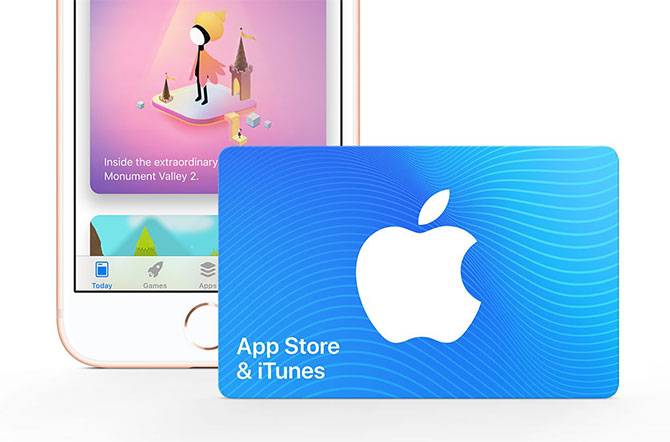
Az iTunes ajándékkártya (általában App Store & iTunes kártya felirattal) az Apple különböző digitális szolgáltatásaihoz előre megvásárolt kreditpont. Ide tartozik az iTunes Store—Apple média- és szoftverpiac, ahol zenét, filmeket, alkalmazásokat és egyebeket vásárolhat. Az iTunes-ajándékkártyákat Apple Music és más Apple-szolgáltatások előfizetésére is használhatja.
Ne feledje, hogy az iTunes ajándékkártyák különböznek az Apple Store ajándékkártyáktól. Az Apple Store ajándékkártyákkal fizikai Apple termékeket, például iPhone-t vagy MacBookot vásárolhatsz az Apple fizikai vagy online boltjaiban.
Az iTunes ajándékkártyák fizikai kártyák, valamint e-mailben kézbesített digitális kódok formájában is kaphatók. Az ajándékkártyák nem járnak le, és miután a jóváírást a számládon jóváírták, az sem jár le.
A kártyát csak ugyanabban az iTunes Store-ban válthatja be, ahol azt megvásárolta. Tehát egy amerikai ajándékkártya csak az amerikai App Store-ban használható.
Hogyan vásárolhat iTunes ajándékkártyát
iTunes ajándékkártyát a következő módokon vásárolhat:
- Az Apple Store online áruházban.
- iPhone vagy iPad készüléken: Indítsa el az App Store alkalmazást, koppintson a felhasználó ikonjára, majd válassza az Ajándékkártya küldése e-mailben lehetőséget.
- Mac számítógépen, amelyen macOS Catalina vagy magasabb verzió fut: nyissa meg a Zene alkalmazást, kattintson az oldalsávban az iTunes Store-ra, majd válassza az Ajándék küldése lehetőséget.
- A macOS régebbi verzióin vagy iTunes-t használó Windows PC-n: Kattintson a Store fülre, majd válassza az Ajándék küldése lehetőséget.
- Fizikai kiskereskedelmi helyeken, például az Apple Store-ban, szupermarketekben és kisboltokban.
Az iTunes-ajándékkártyákkal jól fizethet, ha nincs hitelkártyája, vagy ha utazik, és egy másik ország iTunes Store áruházában szeretne vásárolni. Szükség esetén gyakran találhatsz ilyeneket online másodlagos eladóknál.
Ha szerencséje van, olcsón találhat akciós iTunes ajándékkártyákat. Csak légy óvatos az ajándékkártya-ajánlatok böngészésekor, mivel az átverések kiemelkedőek ezen a területen. Tekintsen át néhány fontos tippet az ingyenes ajándékkártya átverések felismerésére, hogy biztonságban legyen.
Ha már a biztonságnál tartunk, tudnia kell, hogy számos gyakori telefonos átverés ajándékkártyákat követel olyan szokatlan követelések kifizetéseként, mint például a lejárt adók vagy a váltságdíj kifizetése. Ezek soha nem törvényesek, ezért ha a hívó fél azt követeli, hogy valamilyen okból több ezer dolláros iTunes-ajándékkártyát vásároljon, egyszerűen tegye le a telefont.
Az iTunes ajándékkártyák beváltása
Az iTunes ajándékkártya beváltása iPhone vagy iPad készüléken:
- Indítsa el az App Store áruházat.
- A Ma lapon koppintson a felhasználó ikonjára a jobb felső sarokban.
- Válassza az Ajándékkártya vagy kód beváltása lehetőséget.
- Használja a készülék kameráját az ajándékkártya beolvasásához, vagy adja meg a kódot kézzel.
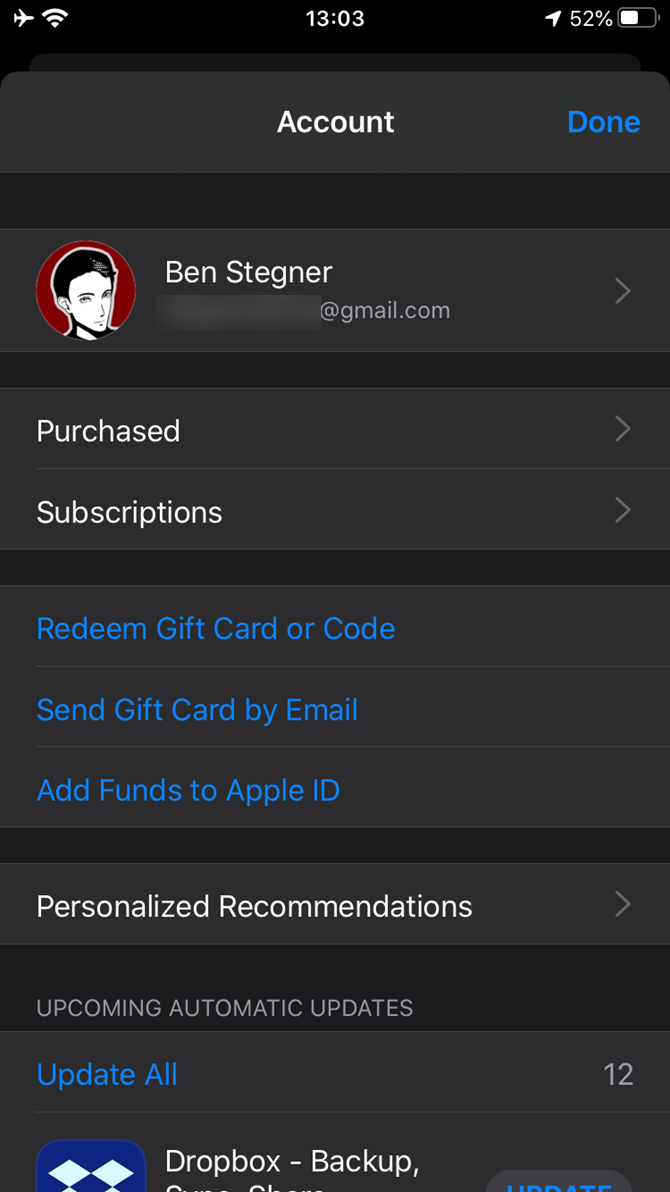
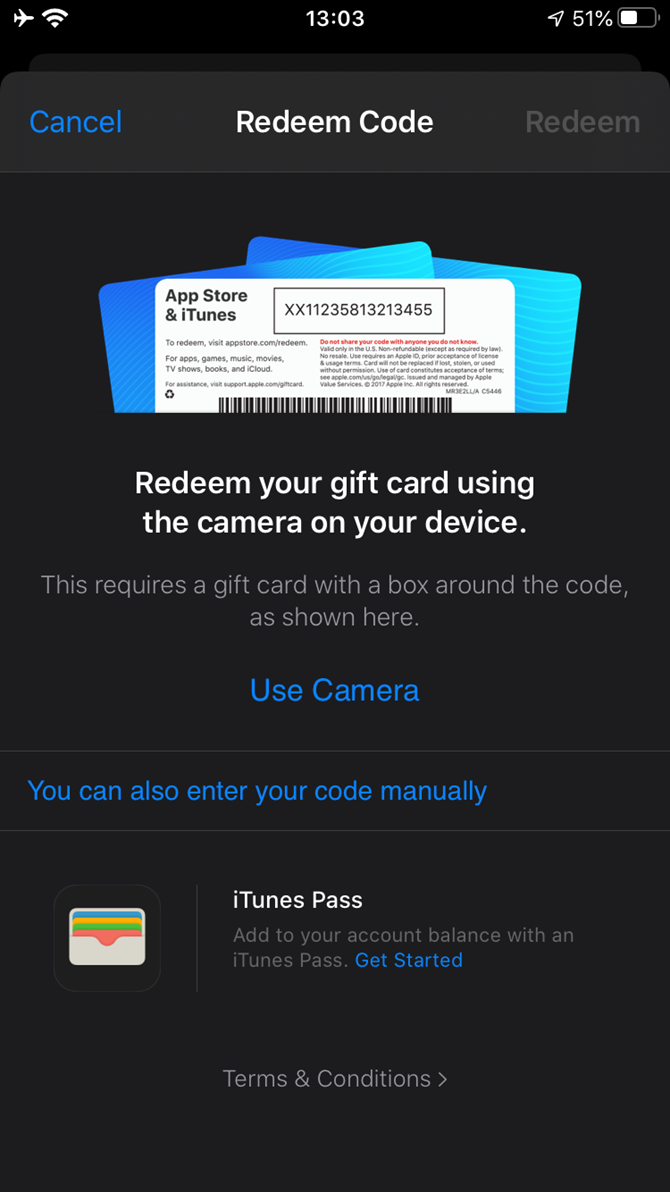
Az iTunes ajándékkártya beváltása macOS Catalina és újabb rendszereken:
- Indítsa el a Mac App Store-t, és kattintson a nevére a bal oldalsávban.
- Válassza az Ajándékkártya beváltása lehetőséget a jobb felső sarokban.
- Jelentkezzen be az Apple ID azonosítójával és jelszavával, ha szükséges.
- Használja a webkamerát a kártya beolvasásához, vagy írja be a kódot kézzel.
Az iTunes ajándékkártya beváltása iTunes-t futtató Mac vagy Windows PC számítógépen:
- Indítsa el az iTunes programot.
- A képernyő tetején válassza a Számla > Beváltás menüpontot.
- Szükség esetén jelentkezzen be Apple ID azonosítójával és jelszavával.
- Adja meg az ajándékkártya kódját a beváltáshoz.
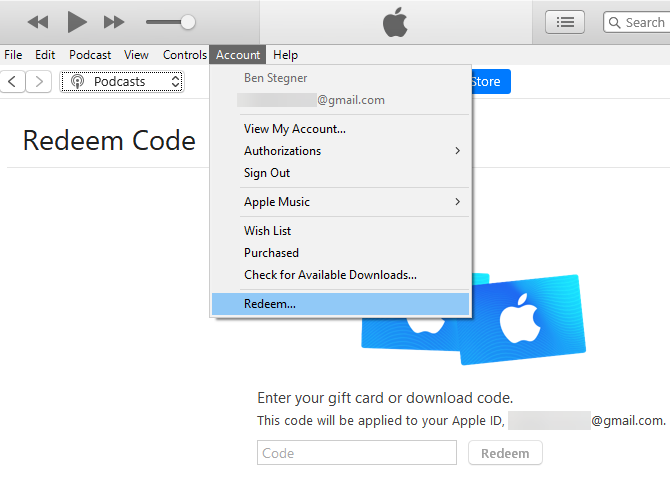
Az iTunes ajándékkártya egyenlegének ellenőrzése
Az iTunes ajándékkártya egyenlege Apple ID-hitelként is ismert, mivel azt számos Apple szolgáltatásra használhatja.
Az iTunes ajándékkártya egyenlegének ellenőrzése iPhone-ról:
- Indítsa el az App Store áruházat.
- A Ma lapon koppintson a felhasználó ikonjára a jobb felső sarokban.
- Ha van iTunes-egyenlege, az a neve alatt jelenik meg.
Az iTunes ajándékkártya egyenlegének ellenőrzése macOS Catalina és újabb rendszereken:
- Indítsa el a Mac App Store-t, és kattintson a nevére a bal oldalsáv alján.
- Ha van az Apple ID-odhoz kötött hiteled, az a neved alatt fog megjelenni.
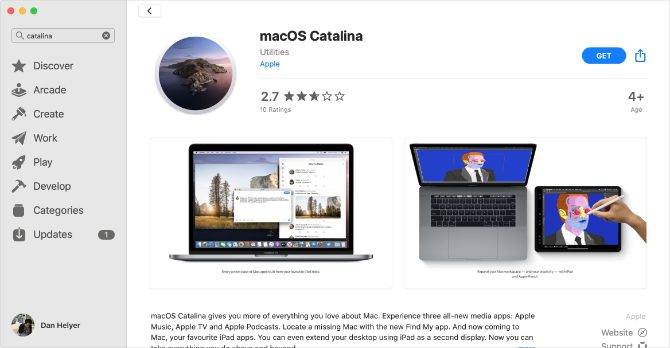
Az iTunes ajándékkártya egyenlegének ellenőrzése az iTunes-t futtató Mac vagy Windows PC számítógépen:
- Indítsa el az iTunes programot, és győződjön meg róla, hogy bejelentkezett a Fiók > Bejelentkezés menüpont alatt. Ha bejelentkezett, a legördülő lista tetején látni fogja Apple ID azonosítóját.
- Kattintson a Store fülre, és keresse meg a jobb felső sarokban az egyenlegét.
Ha nincs egyenlege, egyik helyen sem fog értéket látni.
Amikor beváltja az iTunes ajándékkártyáját, az egyenleg átkerül az Apple ID-fiókjára. Ha nem vagy biztos benne, hogy már felhasználtad az ajándékkártyát, próbáld meg beváltani.
Mit vásárolhatsz iTunes ajándékkártyával?
A beváltás után az iTunes kreditet a következő szolgáltatásokra költheted:
- Az iOS App Store és a Mac App Store alkalmazásai és játékai, beleértve az Apple Arcade előfizetéseket is.
- Zenék, tévéműsorok és filmek az iTunesból vagy az Apple TV alkalmazásból.
- Könyvek az Apple Books alkalmazásból.
- Előfizetések, amelyek általában az iTunes-fiókját töltik fel, például az Apple TV+ vagy az Apple News+.
- Az iCloud tárhelyének bővítése.
Fel lehet használni az iTunes ajándékkártyákat Apple Music előfizetésre?
Az iTunes ajándékkártyával fizethet Apple Music előfizetésért. Váltsa be a kártyát a fent leírtak szerint, majd indítson Apple Music-előfizetést az iPhone, Mac vagy Android-telefon Music alkalmazásával. Windows PC-n az iTunes segítségével is előfizethet az Apple Musicra.
Amíg az Apple ID-ján van hitelkerete, az előfizetés az egyenlegből kerül levonásra. Ha ez elfogy, helyette az elsődleges fizetési módodon történik a terhelés.
Fel lehet használni iTunes ajándékkártyákat alkalmazáson belüli vásárlásokhoz?

Igen. Ahogy fentebb említettük, az Apple-fiókoddal történő minden digitális vásárlásnál automatikusan az Apple ID-egyenlegedet használod fel először. Ez azt jelenti, hogy az iTunes-egyenlegedet felhasználhatod az alkalmazáson belüli vásárlásokhoz, beleértve az előfizetéseket és az egyszeri vásárlásokat is.
Óvakodjon az olyan alkalmazáson belüli vásárlásoktól, amelyek közvetlenül egy fizetési módot terhelnek (mint például a fuvarmegosztó alkalmazások vagy az ételkiszállítási szolgáltatások), mivel ehelyett az adott kereskedőnél nyilvántartott hitelkártyáját fogják megterhelni.
Hogyan használd az iTunes ajándékkártyákat hitelkártya helyett
Az Apple ID regisztrációjakor lehetőséged van egy fizetési mód hozzáadására. Nem kell azonban hitelkártyát hozzáadnia a fiókjához. Ha szeretné, hagyja ki a fizetési mód hozzáadásának lépését, majd váltsa be az ajándékkártyákat, hogy helyette hitelt adjon a számlájához.
Ne feledje, hogy az iTunes és az Apple szolgáltatásai mindig az iTunes egyenlegét használják, mielőtt megterhelnék a hitelkártyáját. Nincs mód arra, hogy alkalmazást vásároljon vagy előfizetést fizessen hitelkártyával, hogy megőrizze iTunes egyenlegét.
Ha például 100 dolláros iTunes ajándékkártyát kap ajándékba, és folyamatos Apple Music-előfizetése van, az előfizetése idővel felhasználja az egyenleget, amíg el nem fogy. Amint elfogy az egyenleg, az előfizetésed ismét az alapértelmezett fizetési módot fogja használni.
Az iTunes ajándékkártyák felhasználhatók az Apple Store-ban?

Nem. Az iTunes ajándékkártyákat az App Store, az iTunes, az Apple Books és hasonló digitális Apple szolgáltatásokra kell beváltani. Az Apple Store ajándékkártyák egy különálló termék, amelyet Apple hardverekre használnak fel. A fizikai Apple Store helyszíneken, valamint az Apple online áruházában is felhasználhatók.
Hogyan adhat pénzt az Apple ID-hez ajándékkártyák nélkül
Ha az Apple ID-hez hitelkártya kapcsolódik, nem kell ajándékkártyákat vásárolnia magának. Az Apple ID-fiókodhoz a fizetési módod megterhelésével is hozzáadhatsz pénzt.
Ha ezt az iPhone készülékén teheti meg:
- Nyissa meg az App Store áruházat.
- Koppintson a Ma fülre, majd a profilképére a jobb felső sarokban.
- Válassza a Pénz hozzáadása az Apple ID-hez lehetőséget, válasszon egy összeget, és fejezze be a vásárlást.
Mac vagy Windows PC számítógépen:
- Nyissa meg az App Store-t a macOS Catalina rendszerben. Indítsa el az iTunes alkalmazást egy régebbi Mac vagy Windows PC számítógépen.
- Mac számítógépen válassza a Store > Saját fiók megtekintése lehetőséget. Windowson válassza a Fiók > Saját fiók megtekintése lehetőséget. Szükség esetén jelentkezzen be újra.
- Görgessen le az Apple ID Fiók részhez, és válassza az Alapok hozzáadása az Apple ID-hez lehetőséget.
- Válassza ki a hozzáadni kívánt összeget, és lépjen végig a fizetés befejezéséhez szükséges lépéseken.
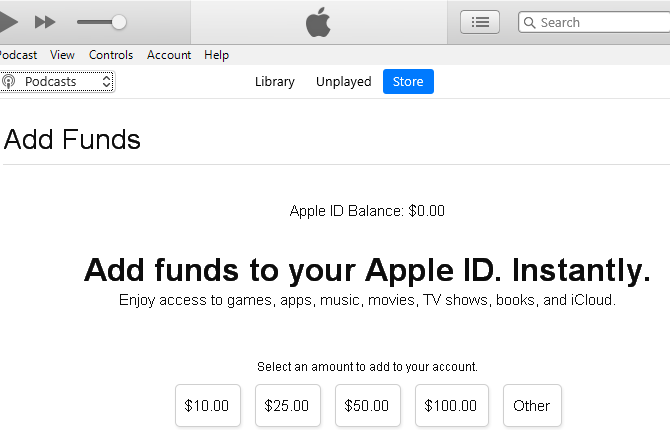
Az iTunes Pass használata
Ha nem rendelkezik fizetési móddal az Apple ID azonosítójához, de nem szeretne ajándékkártyát vásárolni magának, az Apple egy iTunes Pass nevű szolgáltatást is kínál. Ennek segítségével jóváírást adhatsz az Apple ID azonosítódhoz, ha ellátogatsz egy Apple Store-ba vagy más részt vevő kiskereskedőhöz.
Az iTunes Pass létrehozásához:
- Nyissa meg az iTunes Store alkalmazást az iPhone készülékén.
- Görgessen a Zene oldal aljára, és koppintson az Apple ID-jára. Jelentkezzen be, ha még nem tette meg.
- Válassza az Apple ID megtekintése lehetőséget.
- Válassza az iTunes Pass hozzáadása a pénztárcához lehetőséget.
- Megjelenik a bérlet előnézete. Koppintson a Hozzáadásra a jobb felső sarokban, hogy elküldje a Wallet alkalmazásba.
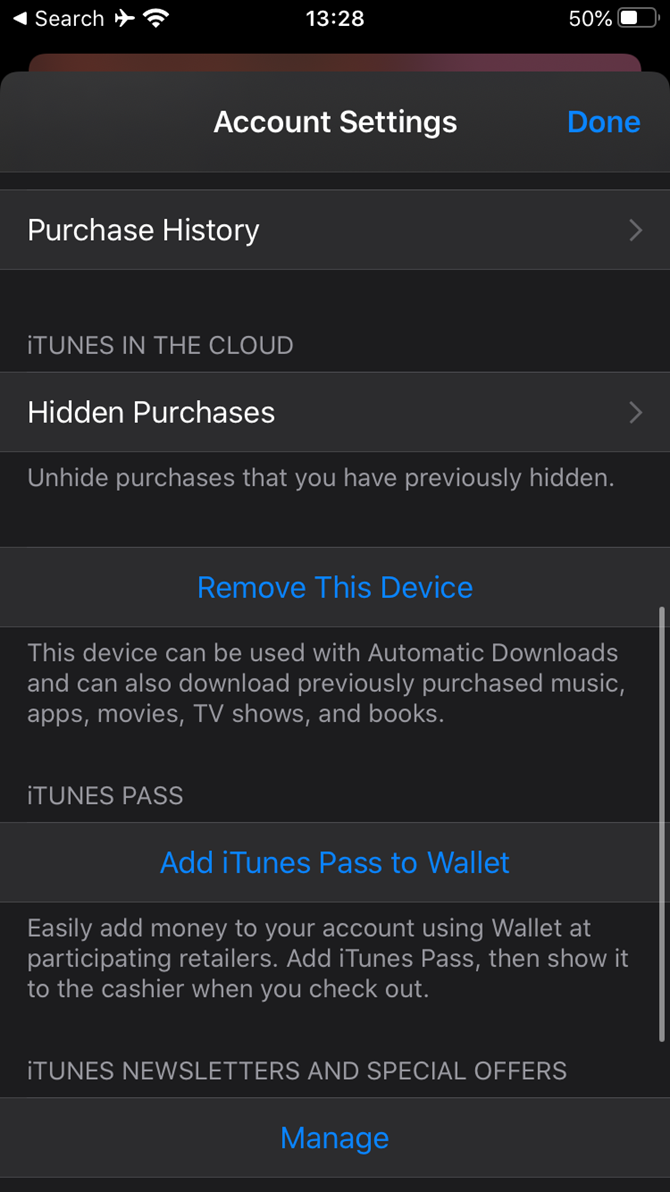
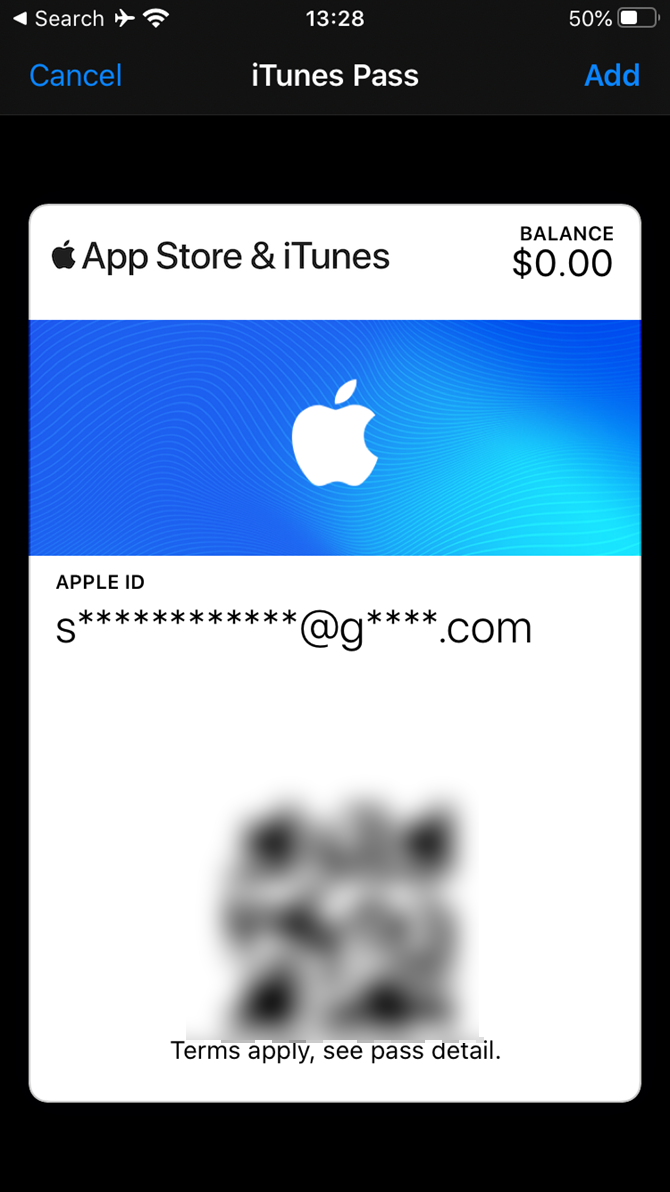
Most már megnyithatja a Wallet alkalmazást az iTunes Pass megtekintéséhez. Ha megnyílt, mutasd meg az áruházi alkalmazottnak, és mondd meg neki, hogy mennyit szeretnél hozzáadni az egyenlegedhez. Az üzletben befejezik a vásárlást, és azonnal hozzáférhetsz a jóváíráshoz.
Az iTunes szórakozás világa vár rád
Most már tudod, milyen iTunes ajándékkártyákkal vásárolhatsz, hogyan használhatod őket, és hol ellenőrizheted az egyenlegedet. Röviden: mivel az iTunes-ajándékkártyák az Apple ID-odhoz adnak jóváírást, nagyjából minden digitális szolgáltatásra jók, amit az Apple kínál. Akár fizetős alkalmazásokat szeretnél vásárolni, akár Apple Music vagy Apple News+ előfizetést, akár több iCloud-tárolót szeretnél, az iTunes-ajándékkártyákkal mindezt kifizetheted.
Ha nem tudod, hogy mit vegyél, mi segítünk neked. Nézd meg az iTunes vagy Apple ajándékkártyád nagyszerű felhasználási lehetőségeit, beleértve néhány hardverötletet is, ha Apple Store kártyád van.
Ben a MakeUseOf helyettes szerkesztője és az Onboarding Manager. 2016-ban hagyta ott informatikai állását, hogy teljes munkaidőben írhasson, és azóta sem nézett vissza. Hivatásos íróként több mint hat éve foglalkozik technikai útmutatókkal, videojáték-ajánlásokkal és más témákkal.
Még több Ben Stegnertől